Installare e accedere a Live Share in Visual Studio
Si vuole iniziare a collaborare con Live Share in Visual Studio? Questo articolo è il punto di partenza ideale. In questo articolo verrà illustrato come installare l'estensione Visual Studio Live Share per Visual Studio.
Tutte le attività di collaborazione descritte in questa serie di articoli coinvolgono un singolo host di sessioni di collaborazione e uno o più utenti guest. L'organizzatore è la persona che ha avviato la sessione di collaborazione e gli utenti che partecipano alla sessione sono i partecipanti.
Si è alla ricerca di un riepilogo più conciso? Vedere gli articoli di avvio rapido su condivisione o partecipazione.
Suggerimento
È possibile partecipare alla propria sessione di collaborazione. In questo modo è possibile provare Live Share autonomamente o per avviare un'istanza di Visual Studio o VS Code e connettersi in remoto. È anche possibile usare la stessa identità in entrambe le Dagli un'occhiata!
Installazione
Prima di iniziare, è necessario installare Visual Studio. È consigliabile usare Visual Studio 2022. È necessario almeno Visual Studio 2019 versione 16.9 o successiva in Windows 7, 8.1, 10 o 11.
L'introduzione è semplice:
Per Visual Studio 2022
- Installare qualsiasi edizione di Visual Studio 2022.
- Installare un carico di lavoro supportato, ad esempio ASP.NET, .NET Core, C++e/o Node.js.
- Dopo l'installazione, Live Share verrà visualizzato nell'angolo in alto a destra di Visual Studio. È ora possibile iniziare subito a collaborare con altri utenti.
Per Visual Studio 2019
- Installare qualsiasi edizione di Visual Studio 2019.
- Installare un carico di lavoro supportato, ad esempio ASP.NET, .NET Core, C++, Python o Node.js.
- Dopo l'installazione, Live Share verrà visualizzato nell'angolo in alto a destra di Visual Studio. È ora possibile iniziare subito a collaborare con altri utenti.
Scaricando e usando Visual Studio Live Share si accettano le condizioni di licenza e l'informativa sulla privacy. Se si verificano problemi, vedere l'articolo sulla risoluzione dei problemi.
Eseguire l'accesso
Per collaborare, è necessario accedere a Visual Studio Live Share in modo che tutti sappiano chi si è. Questo accesso è puramente una misura di sicurezza e non ti acconsente ad alcuna attività di marketing o di ricerca. È possibile eseguire l'accesso usando:
- Un account personale Microsoft come outlook.com
- Un account aziendale o dell'istituto di istruzione supportato da Microsoft, ad esempio Azure Active Directory (Azure AD)
- Un account GitHub.
Visual Studio usa l'account di personalizzazione per impostazione predefinita. Se si è già connessi a Visual Studio, è possibile ignorare questo passaggio. In caso contrario, accedere come si farebbe normalmente.
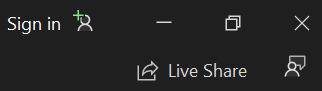
Se si vuole usare un accesso diverso rispetto all'account di personalizzazione di Visual Studio, passare a Strumenti > Opzioni > Live Share > Generale. Selezionare Account utente e quindi selezionare i puntini di sospensione a destra per cambiare le credenziali.
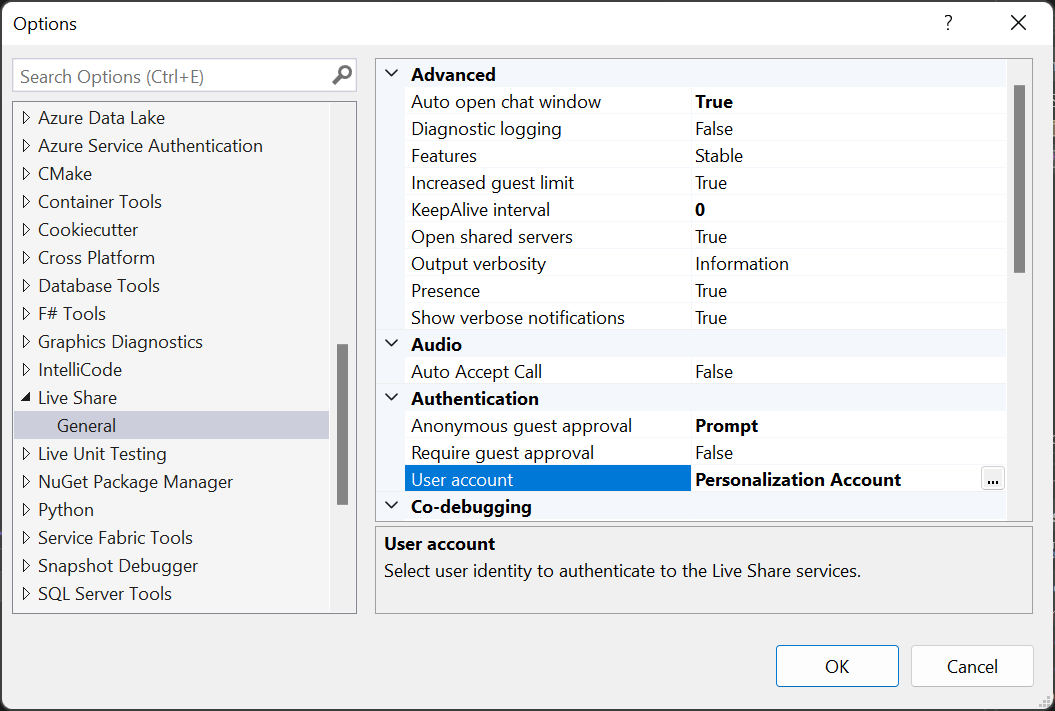
Selezionando Account esterno è possibile selezionare un account non supportato dalla funzionalità di personalizzazione di Visual Studio, ad esempio GitHub. Un browser viene visualizzato automaticamente la prima volta che si usa una funzionalità di Live Share in modo da poter completare l'accesso.
Suggerimento
Sapevate che è possibile passare a Strumenti > Opzioni > Live Share Generale per visualizzare tutte le impostazioni predefinite di Live Share>? Personalizzare l'esperienza di collaborazione in base alle specifiche esigenze. È anche possibile provare le nuove funzionalità di Live Share scegliendo Funzionalità > avanzate > Insider dall'interno delle impostazioni di General Live Share!
In caso di problemi, vedere Risoluzione dei problemi per altri suggerimenti.
Limitazioni ospite
Attualmente ci sono alcune carenze che gli utenti guest riscontrano usando le funzionalità descritte in questi articoli. Tuttavia, gli host delle sessioni di collaborazione mantengono la funzionalità completa del proprio strumento preferito. Per altre informazioni, vedere gli argomenti seguenti:
- Supporto di linguaggi e piattaforme
- Supporto per estensioni
- Principali bug, richieste di funzionalità e limitazioni
- Richieste di funzionalità e limitazioni
Passaggi successivi
Commenti e suggerimenti
Presto disponibile: Nel corso del 2024 verranno gradualmente disattivati i problemi di GitHub come meccanismo di feedback per il contenuto e ciò verrà sostituito con un nuovo sistema di feedback. Per altre informazioni, vedere https://aka.ms/ContentUserFeedback.
Invia e visualizza il feedback per